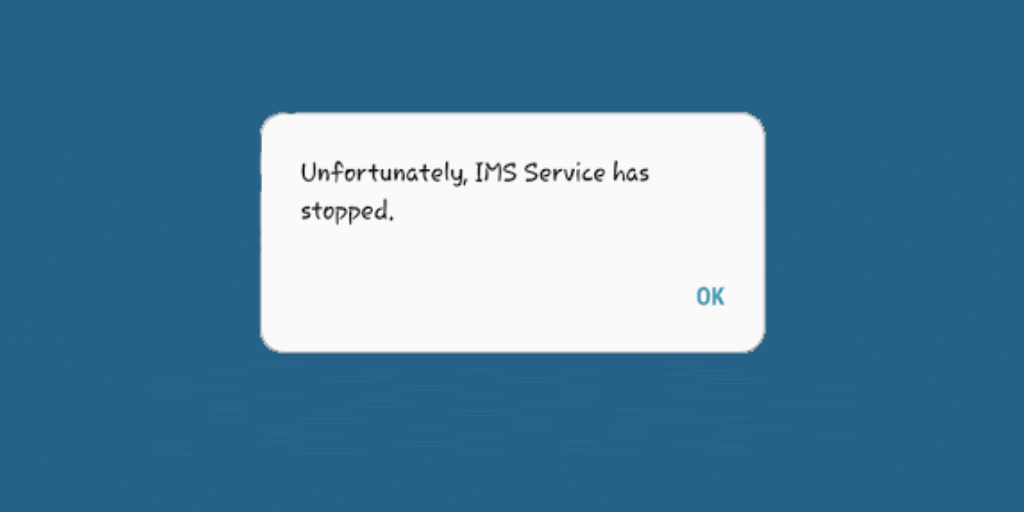Avez-vous rencontré « Le service IMS s’est arrêté » sur votre téléphone Android ? Cherchez-vous comment résoudre l’arrêt du service IMS sur Android? Si oui, ce blog vous aidera certainement à résoudre le problème. De nombreux utilisateurs ont signalé avoir rencontré une erreur “Malheureusement, le service IMS s’est arrêté” sur les téléphones Android.
Par conséquent, si vous êtes l’ un d’entre eux et que vous recherchez les solutions parfaites pour réparer le service IMS arrêté, vous devez continuer ce didacticiel jusqu’à la fin.
Ce blog vous fournira un guide complet sur la façon de réparer l’arrêt du service IMS sur Android .
Alors, commençons …
Qu’est-ce que le service IMS sur Android ?
Le service IMS sur Android signifie IP Multimedia Subsystem Service . En termes simples, le sous-système multimédia IP ou service IMS est un cadre architectural qui offre à ses consommateurs plusieurs services multimédias.
Le service de sous-système multimédia IP permet à votre téléphone Android de fonctionner correctement avec des applications de communication tierces ou de l’opérateur. Le service IMS Android vous permet de passer des appels, d’envoyer ou de recevoir des SMS via le réseau IP.
Cependant, les services IMS ne fonctionnent parfois pas en raison de problèmes. Il peut y avoir plusieurs raisons qui peuvent provoquer une erreur d’ arrêt du service IMS .
Jetons un coup d’œil à certains d’entre eux :
Pourquoi mon téléphone continue-t-il à dire que le service IMS s’est arrêté ?
Après avoir reçu plusieurs rapports de nombreux utilisateurs, nous avons décidé d’examiner la question exacte et avons collecté un ensemble de solutions pour corriger l’erreur/le bogue. En plus de cela, j’ai fourni certaines des principales raisons pour lesquelles le service IMS a arrêté les causes et les ai répertoriées dans la section suivante :
- En raison des fichiers de cache
- Des applications obsolètes peuvent entraîner l’arrêt du service IMS sur un problème Android
- En raison de l’application de messagerie par défaut
- Un logiciel Android obsolète est une autre raison majeure derrière l’apparition de cette erreur
- Les applications de messagerie tierces peuvent également être responsables de ce problème.
Comment corrigez-vous “Malheureusement, le service IMS s’est arrêté” sur Android / Samsung?
Si vous faites face à une erreur d’ arrêt du service IMS, continuez simplement vers les techniques de dépannage mentionnées ci-dessous:
Astuce n°1 : redémarrez votre téléphone Android
Cette astuce aide plusieurs utilisateurs d’Android à résoudre différents types de problèmes. Vous pouvez également essayer cette méthode pour résoudre l’ erreur d’arrêt du service IMS. Suivez les étapes ci-dessous pour redémarrer votre appareil:
- Au début, maintenez enfoncées simultanément les touches de réduction du volume et d’ alimentation .

- Après 7 secondes, vous devez laisser les clés immédiatement.
- Vous pouvez maintenant voir, votre téléphone va redémarrer tout seul
Astuce n° 2: Mettez votre Android Dans le mode sans échec
L’un des facteurs pouvant conduire à ce genre de problème est – une application que vous avez téléchargée et installée sur votre appareil Android. Comme vous ne le trouvez pas en mode normal, vous devez donc mettre votre téléphone en mode sans échec.
Les étapes que vous devez suivre sont :
- Tout d’abord, vous devez appuyer sur le bouton d’ alimentation pour éteindre votre appareil
- Lorsque votre appareil est éteint, appuyez sur l’ icône «Power Off » et vous verrez donc le logo ANDROID/Samsung
- De là, vous devez choisir l’ option ” Mode sans échec ” affichée sur votre écran
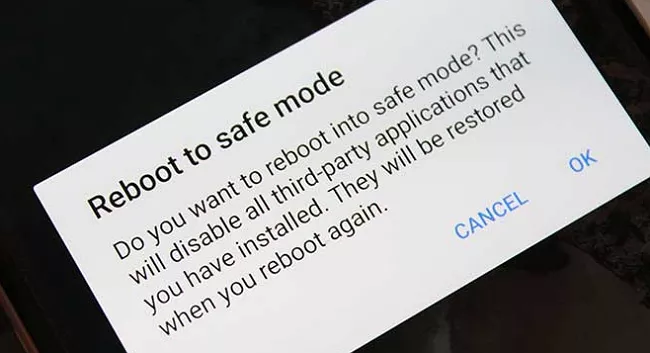
- Maintenant, ici, vous devez vérifier s’il y a un problème si tel est le cas, puis supprimez l’application coupable spécifique
Vous pouvez continuer ce processus en cours à moins que vous ne vous débarrassiez complètement de ce problème.
Astuce n° 3: Vérifiez Pour les mises à jour logicielles
Il est possible que votre système d’exploitation Android ne soit pas mis à jour vers sa dernière version en raison de laquelle vous rencontrez ce problème. Par conséquent, vous devez vérifier la mise à jour de votre logiciel Android.
Ces étapes vous guideront, comment le faire-:
- Allez dans les paramètres et appuyez sur « À propos du téléphone »
- Encore une fois, cliquez sur «Mises à jour logicielles » et sélectionnez « Rechercher les mises à jour »
- Si une mise à jour récente est disponible, l’option ” Télécharger maintenant ” s’affiche.
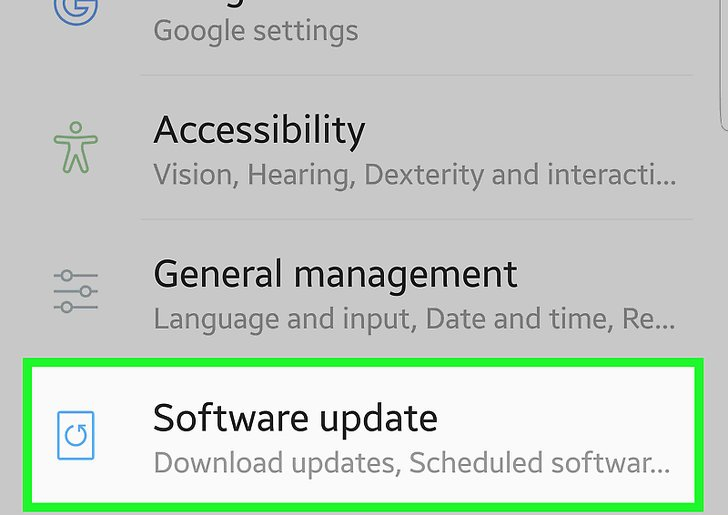
- Téléchargez-le et une fois terminé, un message de confirmation apparaîtra où vous devrez cliquer sur ” Oui ” et votre téléphone redémarrera
- Maintenant, votre téléphone sera mis à jour vers la dernière version et après cela, vous pourrez vérifier si l’erreur existe toujours ou si elle a été résolue.
Astuce n°4 : effacez les SMS sur Android
Vous devriez essayer de résoudre ce problème en effaçant tous vos SMS de votre téléphone mobile. Il est possible que le nombre excessif de SMS soit responsable de l’arrivée de ce problème. Appliquez ces étapes pour effacer les messages :
- Dans un premier temps, lancez l’ application Messagerie depuis votre écran d’accueil.
- Maintenant, sélectionnez l’ option « Menu » et appuyez sur « Supprimer les fils».
- Ici, vous devez cocher la case qui se trouve devant l’ option « Sélectionner tout » et appuyer sur « Supprimer ».
Astuce n ° 5: supprimer le cache et les données de l’application de message
Eh bien, le problème du service IMS arrêté est étroitement associé à l’application de messagerie, il est donc essentiel d’effacer le cache de l’application et les données de votre application de messagerie.
Voici les étapes à suivre:
- Ouvrez les paramètres et accédez à la liste «Applications » et choisissez l’ application Message dans la liste donnée
- Allez maintenant dans l’ application Message, puis dans l’ option Stockage
- Cliquez sur «Effacer le cache » puis confirmez-le
- Encore une fois, cliquez sur ” Effacer les données ” et appuyez sur confirmer
- Enfin, redémarrez l’ appareil et vérifiez que l’erreur est visible ou non.
Astuce n° 6: Vérifier pour les mises à jour d’ application
Plusieurs fois, il arrive que si les applications particulières ne sont pas mises à jour, elles peuvent provoquer des conflits avec votre système d’exploitation ou parfois avec les autres applications. Cependant , dans cette méthode, vous devez vérifier les nouvelles mises à jour dans le Google Play Store.
Pour cela, vous devez appliquer les étapes indiquées:
- Déverrouillez votre téléphone Android et ouvrez l’application Google Play Store .
- Ensuite, cliquez sur le bouton de menu que vous pouvez voir en haut du coin gauche et choisissez l’ option « Mes applications et jeux ».
- Cliquez sur « Mises à jour » et sélectionnez l’ icône « Actualiser ».
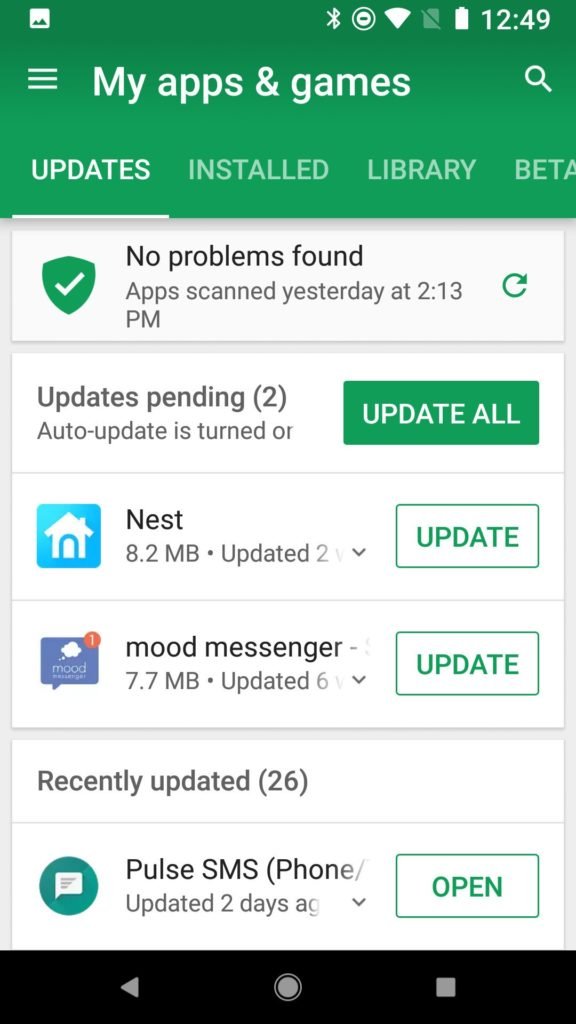
- Encore une fois, cliquez sur «Tout mettre à jour » et attendez que les applications soient mises à jour et installées .
- Enfin, vérifiez si le problème persiste ou non.
Astuce n°7 : effectuez une réinitialisation d’usine
Last but not least une dernière solution qui vous reste : effectuer une réinitialisation d’usine . Cela ramènera votre téléphone à l’état d’usine d’origine. Mais vous devez noter une chose, avant d’appliquer cette solution assurez-vous que vous devez conserver la sauvegarde de vos précieuses données.
- Éteignez votre téléphone Android
- Maintenez enfoncée la touche Volume Up + Bixby simultanément sur les touches puis appuyez à nouveau sur et maintenez la puissance
- Lorsque le logo Android de couleur verte apparaît, relâchez simplement toutes les touches
- Encore une fois, appuyez plusieurs fois sur le bouton de réduction du volume et maintenez-le enfoncé pour mettre au point la «réinitialisation d’usine/effacer les données ».

- Appuyez sur la puissance pour sélectionner et appuyez à nouveau sur Baisser le volume bouton jusqu’à ce que « Oui » , suppression al données de l’utilisateur est élevé tachetée
- Appuyez sur la touche d’ alimentation pour sélectionner et démarrer le maître
- Une fois la réinitialisation générale terminée, le «Redémarrer le système maintenant » sera mis en surbrillance .
- Maintenant, appuyez et maintenez la touche d’ alimentation afin de redémarrer votre appareil.
Astuce n° 8: meilleure façon pour Fix Malheureusement, service IMS a mis sur Android
Même après avoir essayé toutes les solutions ci-dessus, si vous ne parvenez toujours pas à réparer le service IMS s’est arrêté sur Android, je vous suggère d’utiliser Android réparation Tool . Ce logiciel est la meilleure option alternative pour traiter tout type de message d’erreur ennuyeux sur vos téléphones Android. En dehors de la résolution de services IMS a cessé erreur s8 , ce programme peut également résoudre d’ autres erreurs aussi bien comme application continue à se briser , l’ écran noir de la mort , Coincé sur la boucle de démarrage , réglage a arrêté , et beaucoup d’ autres.
La meilleure chose à propos de cet outil de réparation est qu’il fonctionne sur presque tous les téléphones Android tels que LG, Sony, Samsung, Asus, Huawei, Xiaomi, Vivo, Oppo, Lenovo, Motorola, Nokia, OnePlus, etc.
Ainsi , vous devez uniquement télécharger et installer le logiciel de réparation Android et réparer le service IMS qui a arrêté Android sans perdre aucune donnée.
Conclusion
Ce blog a été publié dans un certain but pour aider à sortir de ce genre de situation. Cet article présente différentes méthodes de dépannage qui vous aideront certainement à réparer le service IMS arrêté sur Android .
Il peut également arriver que toutes les solutions ne fonctionnent pas dans votre cas ou il est également possible que l’une d’entre elles vous aide à résoudre cette erreur. Si tel est le cas, il vous est suggéré d’utiliser l’ outil de réparation Android qui résoudra instantanément ce problème dès que possible.
Sophia Louis is a professional blogger and SEO expert. Loves to write blogs & articles related to Android & iOS Phones. She is the founder of fr.android-ios-data-recovery.com and always looks forward to solve issues related to Android & iOS devices